Photoshop CS3制作平面动画的第五讲:动画淡入淡出与移动相结合时的处理手法。
先说一下上节课的作业,我们让大家制作的三个动画都是带有淡入淡出效果的,但仔细观察就会发现其中有不同之处。
第一个动画是随着文字移动而逐渐显现,移动到一半时文字最明显,然后又随着移动逐渐消隐。使用帧过渡来制作的话,就需要先确定好3个关键帧,第1帧文字应该在最右端,不透明度为0%(或隐藏图层);第2帧文字在中央位置,透明度为100%;第3帧文字在最左端,不透明度回到0%(或隐藏图层)。大致如下图所示。
然后分别在帧12,以及帧23之间进行过渡,各增加5帧左右即可。帧延迟时间可自行设定。在这个动画中,文字的淡入淡出是随着移动同时进行的。在整个移动过程中透明度始终在变化。

第二个动画中,文字在最右端淡入的时候是静止的,完全显现后才开始移动。移动到最左端后又在静止状态下淡出。那么它的关键帧应该为4帧,大致如下左图所示。分别在这4帧之间设定过渡即可。
虽然具体的过渡帧数可随意设定,但从设计方面考虑的话,帧12和帧34的过渡应该少一些,大约3至4帧即可。而帧23之间的过渡应相对多一些,大约6至7帧左右。这是因为在同样的距离上移动时,帧数越少每帧移动的越快,帧数越多则移动得越慢。如下右图所示就是3帧、4帧、7帧的每帧移动距离。从理论上来说,帧数越多则动画细节越丰富,也越细腻。
我们这个动画主要是展示文字内容,要让观看者看得清楚。如果把淡入淡出的帧数设定得很多,而移动的帧数很少的话,就会形成一种局面,那就是文字非常细腻地淡入,然后飞快移动,接着又非常细腻地淡出。或许观看者仍然可以明白文字的内容,但这样的表现手法是不恰当的。虽然某些时候这也可以成为一种非常规的表现手法。
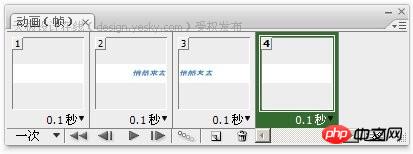
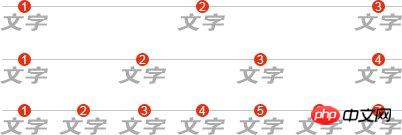
现在我们已经就同一个主题制作出两个动画,都带有淡入淡出和移动效果,但它们在表达上都有缺点。第一个动画的缺点在于不透明度的过渡太长,整个动画过程中文字只在其中1帧时是完全显现的。而之前之后都处于半透明状态。这不利于强调文字的重要性,并且可能令观看者阅读困难。
大家也许会觉得并不存在这个问题,因为第一个动画中的文字看上去很清晰。但我们是以100%的不透明度为最终显现状态的。这样按照5帧过渡来说,每一帧都有20%的递增,也就是第1帧虽为0%,但第2帧就达到了20%,因此阅读基本没什么问题。如果换一种情况,最终显现的不透明度并非100%,而是只有30%或更低时,每一帧中的不透明度递增也就变得很微小,这样尽管30%的最终不透明度足够满足阅读需要,但其淡入过程就会难以看清从而影响阅读。大家可以将最终不透明度设为30%、10%之类的再做做看。
相比之下,第二个动画就避免了这个缺点,它将淡入和淡出单独制作,在淡入完成(文字达到最终显现状态)后才开始移动,这就确保了文字在移动过程中始终保持其最终显现状态,无论是100%还是30%或其他。不过它同时存在另外一个缺点,那就是文字在起点和终点是静止的,这样破坏了移动的连贯性。
现在我们要将两者结合在一起,制作一个既有淡入淡出效果,也能较好展示文字的动画。思路是保留第一个动画中的文字全程移动,但将淡入和淡出压缩在头尾少数几帧内完成,从而保证文字在大部分移动过程中保持最终显现状态。如下左图,双向箭头表示淡入和淡出过程,上半部所示是第一个动画,可以看出淡入和淡出相加等于动画全程。下部所示是我们现在的构想,淡入加上淡出只占用全程的一半或更少。这样就能让文字以最终显现状态完成大部分的移动。
关键帧设定如下右图所示,分别在相邻的两帧时间设定过渡即可。帧1虽然看不见文字,但可以知道它正位于画面最右端,帧2中文字已经全部显现,位置也稍向左移动。这样帧12的过渡就完成了不透明度的全部变化,同时完成一小部分的移动。之后文字移动一段距离(帧23过渡)后,在接近左端处开始一边移动一边淡出(帧34过渡),与淡入相反。
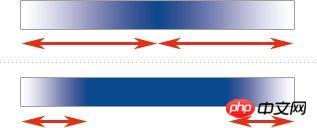
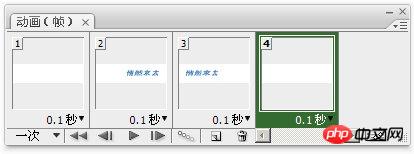
不知大家是否想到了这个动画在制作中会遇到的另外一个问题,那就是如何保证帧12的移动距离与帧23的距离对应。这里的对应不是说相等,而是指每帧移动的距离相同,假设帧12的过渡为3帧(ABC),帧23的过渡为6帧(DEFGHI),也就是1ABC2DEFGHI3共12帧。那么文字在这12帧中每帧的移动距离应当相等,才能形成较好的移动效果。但大家往往会做出前快后慢,或前慢后快的效果,就是因为对移动距离判断不足。这个问题很难解决,除非动用标尺精确计算距离,不然就只能多试验几次找出最合适的过渡帧数。
本课中要掌握的是淡入淡出在与移动相结合时的处理手法。最好的方式就在持续移动的情况下,用较短的帧数完成淡入淡出,同时应保持每帧移动距离相近。这样操作是有些繁琐,不过不用担心,很快就有办法解决的。
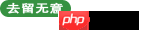
下一节我们介绍过渡帧动画的局限性。
 Photoshop的主要特徵:深度潛水Apr 19, 2025 am 12:08 AM
Photoshop的主要特徵:深度潛水Apr 19, 2025 am 12:08 AMPhotoshop的關鍵功能包括圖層與蒙版、調整工具、濾鏡與效果。 1.圖層與蒙版允許獨立編輯圖像部分。 2.調整工具如亮度/對比度可修改圖像色調和亮度。 3.濾鏡與效果可快速添加視覺效果。掌握這些功能可以幫助創意專業人士實現創意願景。
 Photoshop和數字藝術:繪畫,插圖和合成Apr 18, 2025 am 12:01 AM
Photoshop和數字藝術:繪畫,插圖和合成Apr 18, 2025 am 12:01 AMPhotoshop在數字藝術中的應用包括繪畫、插圖和圖像合成。 1)繪畫:使用畫筆、鉛筆和混合工具,藝術家可創造逼真效果。 2)插圖:通過矢量和形狀工具,藝術家可精確繪製複雜圖形並添加效果。 3)合成:利用蒙版和圖層混合模式,藝術家可將不同圖像元素無縫融合。
 高級Photoshop教程:大師修飾和合成Apr 17, 2025 am 12:10 AM
高級Photoshop教程:大師修飾和合成Apr 17, 2025 am 12:10 AMPhotoshop的高級修圖與合成技術包括:1.使用圖層、蒙版和調整層進行基礎操作;2.通過調整圖像像素值實現修圖效果;3.利用多圖層和蒙版進行複雜合成;4.應用“液化”工具調整面部特徵;5.使用“頻率分離”技術進行細膩修圖,這些技術能提升圖像處理水平並實現專業級效果。
 使用Photoshop進行圖形設計:品牌和更多Apr 16, 2025 am 12:02 AM
使用Photoshop進行圖形設計:品牌和更多Apr 16, 2025 am 12:02 AM使用Photoshop進行品牌設計的步驟包括:1.使用鋼筆工具繪製基本形狀,2.通過圖層樣式添加陰影和高光,3.調整顏色和細節,4.使用智能對象和動作自動生成不同版本的設計。 Photoshop通過圖層和蒙版的靈活性,幫助設計師創建和優化品牌元素,從簡單的標誌到復雜的品牌指南,確保設計的一致性和專業性。
 Photoshop的訂閱模型:您的錢是什麼Apr 15, 2025 am 12:17 AM
Photoshop的訂閱模型:您的錢是什麼Apr 15, 2025 am 12:17 AMPhotoshop的訂閱模式值得購買。 1)用戶可以隨時訪問最新版本和跨設備使用。 2)訂閱費用低,提供持續更新和技術支持。 3)高級功能如神經濾鏡可用於復雜圖像處理。儘管長期成本較高,但其便利性和功能更新對專業用戶很有價值。
 Photoshop:調查免費試用和折扣選項Apr 14, 2025 am 12:06 AM
Photoshop:調查免費試用和折扣選項Apr 14, 2025 am 12:06 AM你可以通過以下方式以最經濟的方式獲得Photoshop的使用權:1.利用7天的免費試用期體驗軟件功能;2.尋找學生或教師折扣,以及季節性促銷;3.使用第三方網站上的優惠券;4.訂閱AdobeCreativeCloud的月度或年度計劃。
 設計師的Photoshop:創建視覺概念Apr 13, 2025 am 12:09 AM
設計師的Photoshop:創建視覺概念Apr 13, 2025 am 12:09 AM在Photoshop中創建視覺概念可以通過以下步驟實現:1.創建新文檔,2.添加背景層,3.使用畫筆工具繪製基本形狀,4.調整顏色和亮度,5.添加文本和圖形,6.使用蒙版進行局部編輯,7.應用濾鏡效果,這些步驟幫助設計師從零開始構建完整的視覺作品。
 Photoshop免費嗎?了解訂閱計劃Apr 12, 2025 am 12:11 AM
Photoshop免費嗎?了解訂閱計劃Apr 12, 2025 am 12:11 AMPhotoshop不是免費的,但有幾種方式可以低成本或免費使用:1.免費試用期為7天,期間可體驗所有功能;2.學生和教師優惠可將成本減半,需提供學校證明;3.CreativeCloud套餐適合專業用戶,包含多種Adobe工具;4.PhotoshopElements和Lightroom為低成本替代方案,功能較少但價格更低。


熱AI工具

Undresser.AI Undress
人工智慧驅動的應用程序,用於創建逼真的裸體照片

AI Clothes Remover
用於從照片中去除衣服的線上人工智慧工具。

Undress AI Tool
免費脫衣圖片

Clothoff.io
AI脫衣器

AI Hentai Generator
免費產生 AI 無盡。

熱門文章

熱工具

MantisBT
Mantis是一個易於部署的基於Web的缺陷追蹤工具,用於幫助產品缺陷追蹤。它需要PHP、MySQL和一個Web伺服器。請查看我們的演示和託管服務。

SublimeText3 Linux新版
SublimeText3 Linux最新版

SublimeText3漢化版
中文版,非常好用

Atom編輯器mac版下載
最受歡迎的的開源編輯器

SublimeText3 Mac版
神級程式碼編輯軟體(SublimeText3)





